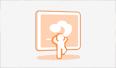我現在做的是手機界面的圖標設計,而這些圖標我是在AI里面完...
提問者:云客網官方問答 | 分類:軟件界面設計 | 瀏覽129次 | 懸賞分:0積分 2017-03-06 11:05:52

我要回答
-
小范
初始設置,簡化工作 新建文檔(Ctrl+N),大小隨意,這里是700*700px,RGB,分辨率72,新建對象與像素網格對齊不勾選。 下面設置網格線,網格線在AI中是個對于初級和老手都很有用的東西,對于需要注意大小和比例等這些地方方便很多,還省去添加輔助線的麻煩。 編輯>首選項>參考線和網格,設置如下。網格大小根據具體設計要求設置。 視圖>顯示網格,對齊到網格。這些都設置好會大大簡化工作。 設計之前先定好一個大致規范,這方面是個初學者,不會,自己琢磨的,有經驗的可以留言教教哈。 這是一個大概的預設圖。圓半徑為80整個圓正好占用五個32px網格。圖形總元素基本尺寸(單位:px),矩形橢圓寬:20,40,70. 長:60,80. 描邊大小:2,4,6 圓角:2,4,6 所有圖形尺寸都是基于以下圖形的框架。 2. 該設置的設置好了,下面就開始第一個圖標吧。 吶,第一個小圖標一開始都是由矩形和線條組成的。具體擺放還有比例問題自己調節。簡單說下做這個圖標用到的關鍵步驟。 首先用到的工具快捷鍵的切換:選擇工具(V),直接選擇工具(A),矩形工具(M),橢圓工具(L),Xtream path圓角矩形工具,RoundAnyCorner(之前的微盤有下載) A:矩形,圓形對齊 關于對齊的問題:在對齊面板的右上角可以選擇顯示選項,就會出現如圖所示的選項,對齊所選對象,對齊關鍵對象,對齊畫板。若要使幾個對象的間隔指定數值,可使用分格間距功能。 tips:當要將兩個物體對齊,希望以其中一個對象為基準對齊擇兩個對象一起選中,再次左擊選擇基準對象,對齊,就可以了。 B:制作圓角 Xtream path這個插件中最常用的也就直邊轉半圓角和圓角工具。使用很簡單,就不介紹了。 而對于圖中所示的錨點,一邊直角一邊曲線的就有點難搞。用AI自身的圓角功能和Xtreampath都不是很好實現,起碼我沒有發現什么完美的方法。這里有另外一個工具RoundAnyCorner(屌絲的外表,功能強大~),可以對任意角度曲線化~真棒~ 選擇其他腳本彈出窗,找到RoundAnyCorner的位置打開即可 (Ctrl+F12) 簡單的輸入數值就可以了。 對于直線轉圓角,直接在外觀面板>描邊,點擊描邊選項,彈出框點選擇圓角端點就OK。 直線轉曲線,直接選擇工具(A),選中要轉換的錨點點擊上圖中的曲線按鈕。如果只想調整錨點曲線手柄一邊的曲率按住Alt,調整手柄。 問題:但是,當我們把做的icon縮小時,就會出現以上左邊icon的樣子,描邊設置的大小沒有隨著縮放而自動縮放。 解決: 方法1 擴展直線段對象或者 方法2 在編輯>首選項>常規,縮放描邊和效果選項勾選。 3. 第二和第三個icon注意事項個方法不再重復,都是上面介紹過的用法。下面講第四個圖標。 上圖為weak圖標初始組成對比。下面分解講。有用到相同方法的地方就不羅嗦了。 頂部直線變半圓,下部矩形框底部的兩個錨點各向中心點移動八像素。 選中對象在路徑查找器面板選擇聯合 選中底部需要變圓角的四個直角點,使用RoundAnyCorner工具制作2像素的圓角。 下面用瓶子的輪廓制作瓶子的液體。選中對象,對象>路徑>偏移路徑(此功能是復制一份原對象再偏移路徑,也就是說會有新的路勁出來)設置-4px的偏移 偏移路徑之后原來的圓角會變成直角,需要重新選擇變成圓角。 刪除半圓頂部的錨點變成直線變。下移10像素。 制作液體的波浪。使用一個10像素的橢圓如圖所示放置,并且路徑查找器下合并路徑。 再畫一個10像素的橢圓,選擇路徑查找器面板減去前面。 微調路徑。 下面說畫水滴的方法。 將橢圓頂點的錨點換成直角 選中頂部錨點,上移把像素如圖所示。 調整頂部錨點手柄變圓滑。再嘗試挑中中部左右錨點手柄的上部是過度自然。 其余部分都是之前用到的技巧不用再啰嗦了。
-
h***i
先保存出jpg格式也可以啊,然后用ps打開,保存成ps格式(*.psd)的,傳給他們就可以了





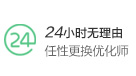
 猜你喜歡
猜你喜歡